Ställa in maskinen för att ta emot en IPv4-adress automatiskt
![]()
Nätverket måste omfatta en DHCP-server för att maskinen automatiskt ska kunna ta emot en IPv4-adress.
![]() Tryck på [Användarverktyg].
Tryck på [Användarverktyg].
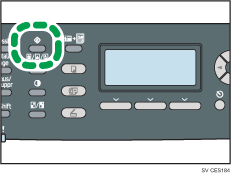
![]() Tryck på [
Tryck på [![]() ] [
] [![]() ] för att välja [Nätverksinställningar] och tryck sedan på [OK].
] för att välja [Nätverksinställningar] och tryck sedan på [OK].
![]() Om du ska ange ett lösenord, ange lösenordet med siffertangenterna och tryck sedan på [OK].
Om du ska ange ett lösenord, ange lösenordet med siffertangenterna och tryck sedan på [OK].
![]() Tryck på [
Tryck på [![]() ][
][![]() ] för att välja [IPv4-konfiguration] och tryck sedan på [OK].
] för att välja [IPv4-konfiguration] och tryck sedan på [OK].
![]() Tryck på [
Tryck på [![]() ] [
] [![]() ] för att välja [DHCP] och tryck sedan på [OK].
] för att välja [DHCP] och tryck sedan på [OK].
![]() Tryck på [
Tryck på [![]() ] [
] [![]() ] för att välja [Aktivt] och tryck sedan på [OK].
] för att välja [Aktivt] och tryck sedan på [OK].
![]() Tryck på [Användarverktyg] för att återgå till startskärmen.
Tryck på [Användarverktyg] för att återgå till startskärmen.
![]() Om du ombeds starta om maskinen, stäng av maskinen och sätt sedan på den igen.
Om du ombeds starta om maskinen, stäng av maskinen och sätt sedan på den igen.
![]() Skriv ut konfigurationssidan för att bekräfta inställningarna.
Skriv ut konfigurationssidan för att bekräfta inställningarna.
IPv4-adressinställninen kommer att visas under "TCP/IP" på konfigurationssidan.
![]()
Tryck på [Escape] om du vill gå tillbaka till föregående nivå i menyträdet.
Ett lösenord för att komma åt menyn [Nätverksinställningar] kan anges i [Lås för adm.verktyg].
Om din nätverksmiljö kräver en överföringshastighet som inte känns av automatiskt, ställ in överföringshastigheten i [Ställ in Ethernet-hastighet] under [Nätverksinställningar].
När [DHCP] är aktiverat används inte manuellt konfigurerade IPv4-addressinställningar.
![]()
För information om hur man sätter på och stänger av maskinen, se Slå på strömmen
 .
.Mer information om utskrift av konfigurationssidan, se Skriva ut konfigurationssidan
 .
.För ytterligare information om [Lås för adm.verktyg ], se Administratörsinställningar
 .
.För information om [Ställ in Ethernet-hastighet], se Nätverksinställningar
 .
.